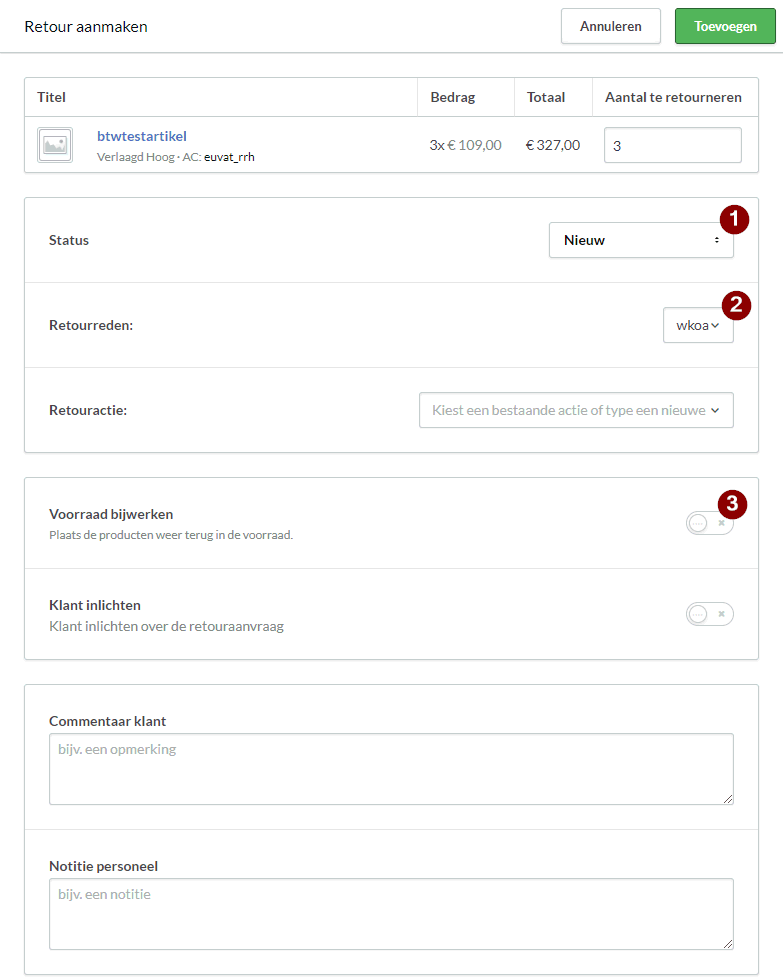Dagelijks gebruik⚓︎
Orders importeren⚓︎
De koppeling filtert op basis van mutatiedatum. Zo krijgt u altijd alle wijzigen mee. Het veld Mutaties vanaf loopt automatisch mee tijdens het importeren van orders zodat gegevens zo efficiënt mogelijk kunnen worden opgehaald. De mutatiedatum wordt bijvoorbeeld bijgewerkt als de betaalstatus wijzigt.
Open het tabblad Orders en klik op Ophalen Orders om alle orders vanaf de ingestelde mutatiedatum op te halen. Vink alleen betaalde orders ophalen aan om alleen te betaalde orders op te halen.
Standaard worden alleen betaalde facturen geselecteerd. Gebruik de knoppen Alles, Niets, Wisselen en Alleen betaald en knoppen per orderstatus boven de lijst met orders om de selectie snel aan te passen. U kunt orders ook individueel aan- en uitvinken.
Wanneer de selectie naar wens is klikt u op Importeren Orders. Dan worden de facturen aangemaakt in het verkoopdagboek en, indien de factuur betaald is, de betaling verwerkt via de ingestelde tussenrekening.
Nieuwe artikelen⚓︎
Tijdens het importeren van orders kan het voorkomen dat een artikel niet in SnelStart staat. U krijgt dan onderstaande dialoog te zien waarmee u het artikel kunt aanmaken in SnelStart. Als het artikel niet wordt aangemaakt kan de order ook niet verwerkt worden in SnelStart.
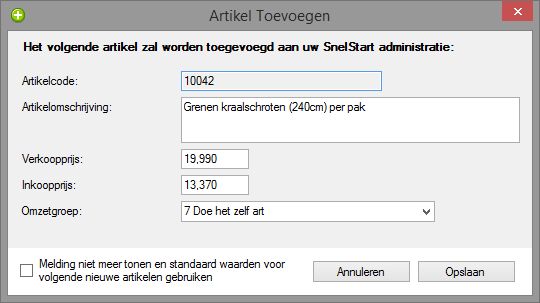
Betalingen verwerken⚓︎
Op het tabblad Betalingen kunt u betaalde orders ophalen. Alle betaalde orders (die nog niet verwerkt zijn) worden opgehaald. De koppeling geeft aan welk order- en factuurnummer van SnelStart bij de weborders horen. In de kolom Status staat of de betaling verwerkt kan worden.
Selecteer de betalingen die u wilt verwerken en klik op Afboeken betalingen. De betaling wordt verwerkt zoals in de kolom Afboeken staat. Kleine betaalverschillen worden direct afgeboekt.
Retouren importeren⚓︎
Via het tabblad Retouren kan retourinformatie uit Lightspeed worden opgehaald. Alleen retouren die via de retourmodule van Lightspeed worden aangemeld kunnen geïmporteerd worden. Tijdens het importeren wordt bepaald aan de hand van het veld Voorraad bijwerken(3) of de voorraad moet worden bijgewerkt of dat het artikel is afgeschreven. Verder wordt aan de hand van het veld Status(1) bepaald of het artikel omgeruild (Artikel(en) gerepareerd) of gecrediteerd (Artikel(en) gecrediteerd) wordt.
Voordat u de retouren importeert kunt aangeven of de voorraad bijgewerkt moet worden en of de betaal- en/of verzendkosten gecrediteerd moeten worden. Dubbelklik hiertoe op de betreffende kolom. Wanneer als Retourreden WKOA(2) wordt opgegeven worden betaal- en verzendkosten automatisch gecrediteerd.
Vink in de eerste kolom aan welke retouren u wilt importeren en druk op retouren verwerken. Wanneer een artikel wordt omgeruild wordt er een order aangemaakt met twee regels per artikel, een voor het retour gekomen artikel (negatief aantal) en een voor het nieuwe artikel (positief aantal). Wanneer betaal- en verzendkosten buiten beschouwing worden gelaten is het saldo van deze order dus nul
Artikelprijzen exporteren⚓︎
Via het tabblad Artikelprijzen kunnen prijzen naar de webshop gestuurd worden. Het programma houdt mutaties bij, alleen gewijzigde artikelen worden naar de webshop gestuurd. De eerste keer worden alle artikelen naar de webshop gestuurd.
Vink de artikelen aan die u wilt laten bijwerken. De knop Alleen bekende selecteerd alleen artikelen die reeds een keer succesvol zijn bijgewerkt. Klik vervolgens op Prijzen bijwerken in webwinkel.
Voorraad exporteren⚓︎
Via het tabblad Voorraadbeheer kan de voorraadpositie zoals deze in SnelStart staat gestuurd worden naar de webwinkel. Standaard wordt de vrije voorraad naar de webwinkel gestuurd.
De koppeling stuurt alleen de artikelen die op of na de datum die ingevuld staat bij Mutaties vanaf naar de webwinkel.
Vink de artikelen aan die u wilt laten bijwerken. De knop Alleen bekende selecteerd alleen artikelen die reeds een keer succesvol zijn bijgewerkt. Klik vervolgens op Voorraad naar webwinkel.